Slik endrer du Standard Lagre lokal- og lokalfiler i Word 2013

Når du først installerer Word, er standardplasseringen for lagring av filer OneDrive. Hvis du hellere vil lagre dokumenter på datamaskinen, kan du enkelt endre det, selv om Word også angir en standardmappe på datamaskinen din for å lagre filer, som vanligvis er "Mine dokumenter".
For å endre standardplassering for lagring av filer, Klikk på "Fil" -fanen.
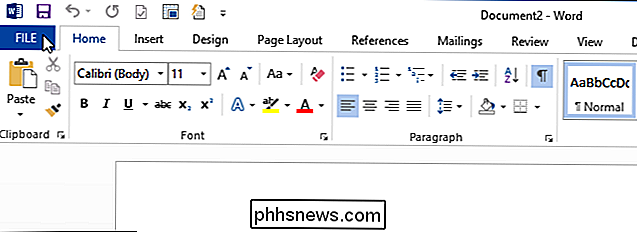
På baksiden av skjermbildet klikker du på "Alternativer" i listen over elementer til venstre.
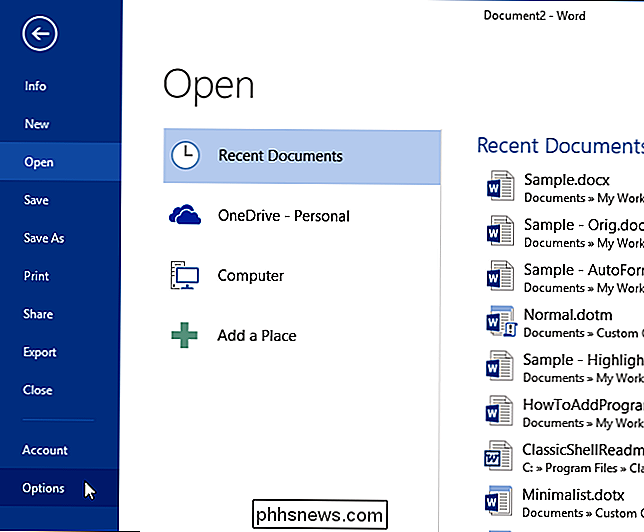
I dialogboksen "Ordalternativer" klikker du "Lagre" i listen over elementer på til venstre.
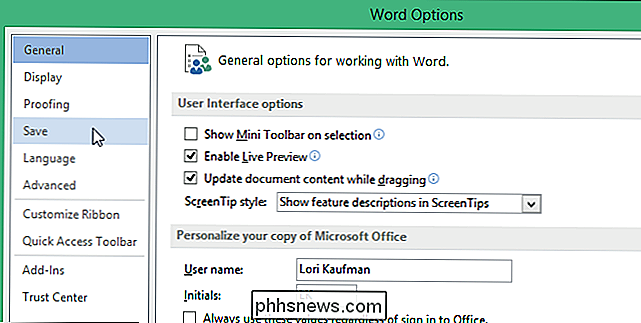
For å velge å lagre filer på datamaskinen din som standard i stedet for OneDrive, klikker du av for "Lagre til datamaskin som standard", så det er et merke i boksen.

For å endre standard lokal fil plassering til hvilke filer som skal lagres, klikk "Bla gjennom" til høyre for "Standard lokal filplassering" redigeringsboks.
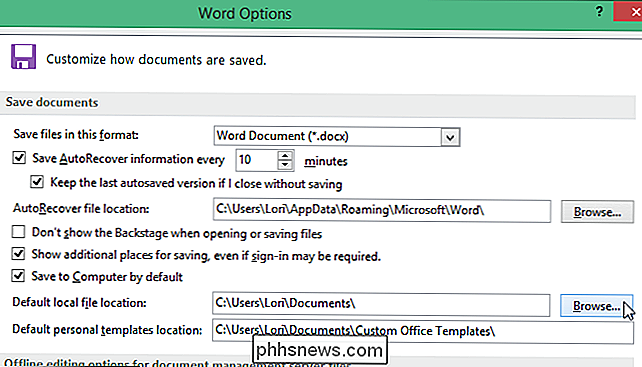
I dialogboksen "Modifiser plassering" navigerer du til ønsket standard lokal filplassering og klikker "OK . "
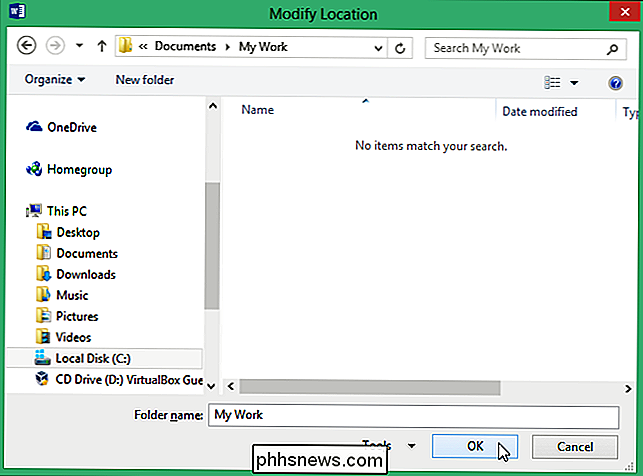
Banen til ønsket lokal filplassering er angitt i" Standard lokal filplassering "e denne boksen. Klikk på "OK" for å godta endringen og lukk dialogboksen "Word Options".
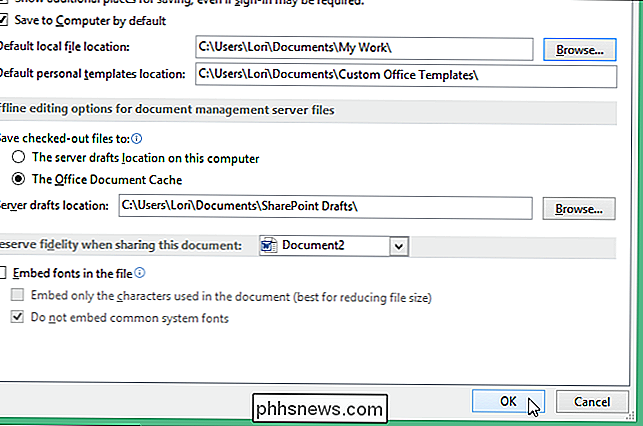
For å få denne endringen til å virke, avslutte og start Word på nytt. Disse innstillingene er også tilgjengelige i Excel og PowerPoint.

Slik deaktiverer du vibrasjon når du låser iPhone i iOS 10
IOS 10 inneholder en ny funksjon som gir svak vibrasjon sammen med klikklyden som spiller når du låser skjermen. Men hvis du ikke liker denne haptiske tilbakemeldingen, kan du deaktivere denne funksjonen. Denne skjermlåsende vibrasjonen er en del av funksjonen "Lås lyd", slik at du må slå av Lås lyd helt for å deaktivere vibrasjonen.

Slik bruker du Googles passordbehandling til å synkronisere passordene dine overalt
Visste du at Google har sin egen dedikerte passordbehandling? Det er mer enn bare passordsynkronisering innebygd i Chrome-nettleseren. Googles løsning tilbyr også en nettapp, mobilapps, dyp integrasjon med Android og automatisk generering av sterke passord. Få personer har lagt merke til dette, noe som ikke er overraskende - Denne funksjonen har vokst fra en enkel del av Chrome-nettleseren for å unnslippe den og gi en større passordbehandling på tvers av plattformen.



